Rumah >hujung hadapan web >tutorial js >Butang Bootstrap yang anda mesti pelajari setiap hari kemahiran javascript
Butang Bootstrap yang anda mesti pelajari setiap hari kemahiran javascript
- WBOYWBOYWBOYWBOYWBOYWBOYWBOYWBOYWBOYWBOYWBOYWBOYWBasal
- 2016-05-16 15:29:441311semak imbas
1. Butang (kumpulan butang)
Penggunaan satu butang dalam halaman web kadangkala tidak memenuhi keperluan perniagaan kami Kami sering melihat berbilang butang digunakan bersama, seperti satu set butang ikon kecil dalam editor teks kaya. Jadi dalam bahagian ini, kami terutamanya memperkenalkan kepada anda komponen kumpulan butang yang disediakan oleh rangka kerja Bootstrap.
Pertanyaan kod sumber:
Kumpulan butang juga merupakan komponen bebas, jadi anda boleh mencari fail kod sumber yang sepadan:
☑ Versi KURANG: Fail sumber yang sepadan ialah butang.kurang
☑ Versi Sass: Fail sumber yang sepadan ialah _buttons.scss
☑ Versi CSS: Sepadan dengan baris 3131 ~ 3291 fail bootstrap.css
Penggunaan:
Kumpulan butang, seperti komponen menu lungsur turun, perlu bergantung pada pemalam button.js untuk berfungsi dengan baik. Walau bagaimanapun, kami juga boleh memanggil terus fail bootstrap.js sahaja. Kerana fail ini telah menyepadukan fungsi pemalam button.js.
Bagi strukturnya, ia sangat mudah. Gunakan bekas bernama "btn-group" dan letakkan berbilang butang ke dalam bekas ini. Seperti yang ditunjukkan di bawah:
<div class="btn-group"> <button type="button" class="btn btn-default"><span class="glyphicon glyphicon-step-backward"></span></button> <button type="button" class="btn btn-default"><span class="glyphicon glyphicon-fast-backward"></span></button> <button type="button" class="btn btn-default"><span class="glyphicon glyphicon-backward"></span></button> <button type="button" class="btn btn-default"><span class="glyphicon glyphicon-play"></span></button> <button type="button" class="btn btn-default"><span class="glyphicon glyphicon-pause"></span></button> <button type="button" class="btn btn-default"><span class="glyphicon glyphicon-stop"></span></button> <button type="button" class="btn btn-default"><span class="glyphicon glyphicon-forward "></span></button> <button type="button" class="btn btn-default"><span class="glyphicon glyphicon-fast-forward"></span></button> <button type="button" class="btn btn-default"><span class="glyphicon glyphicon-step-forward"></span></button> </div>
Kesan operasi adalah seperti berikut:

Selain elemen 07cb10094d7fc1aeafbde86dbf86ce42 anda juga boleh menggunakan elemen teg lain, seperti teg 3499910bf9dac5ae3c52d5ede7383485 Satu-satunya perkara yang perlu dipastikan ialah tidak kira apa teg yang digunakan, elemen teg dalam bekas ".btn-group" perlu mempunyai nama kelas ".btn".
Kod sumber pelaksanaan kumpulan butang adalah seperti berikut:
/查看bootstrap.css文件第3131行~第3161行/
.btn-group,
.btn-group-vertical {
position: relative;
display: inline-block;
vertical-align: middle;
}
.btn-group > .btn,
.btn-group-vertical > .btn {
position: relative;
float: left;
}
.btn-group > .btn:hover,
.btn-group-vertical > .btn:hover,
.btn-group > .btn:focus,
.btn-group-vertical > .btn:focus,
.btn-group > .btn:active,
.btn-group-vertical > .btn:active,
.btn-group > .btn.active,
.btn-group-vertical > .btn.active {
z-index: 2;
}
.btn-group > .btn:focus,
.btn-group-vertical > .btn:focus {
outline: none;
}
.btn-group .btn + .btn,
.btn-group .btn + .btn-group,
.btn-group .btn-group + .btn,
.btn-group .btn-group + .btn-group {
margin-left: -1px;
}
Daripada rendering, kita dapat lihat bahawa empat penjuru kumpulan butang adalah dibulatkan (pelayar yang menyokong CSS3), tetapi sesetengah rakan akan bertanya, apabila kita biasanya membuat halaman web, setiap butang mempunyai sudut bulat, kecuali butang pertama dan terakhir dalam kumpulan butang, yang mempunyai bucu bulat, butang lain tidak mempunyai bucu bulat Bagaimana ini dicapai? Sebenarnya, kaedah pelaksanaannya sangat mudah:
- 1. Semua butang mempunyai bucu bulat secara lalai
- 2. Kecuali butang pertama dan butang terakhir (kecuali butang lungsur), semua butang lain membatalkan kesan sudut bulat
- 3. Hanya sudut kiri atas dan sudut kiri bawah butang pertama dibulatkan
- 4. Hanya sudut kanan atas dan sudut kanan bawah butang terakhir dibulatkan
Kod sumber yang sepadan adalah seperti berikut:
/Lihat baris 3174~3203 fail bootstrap.css/
.btn-group > .btn:not(:first-child):not(:last-child):not(.dropdown-toggle) {
border-radius: 0;
}
.btn-group > .btn:first-child {
margin-left: 0;
}
.btn-group > .btn:first-child:not(:last-child):not(.dropdown-toggle) {
border-top-right-radius: 0;
border-bottom-right-radius: 0;
}
.btn-group > .btn:last-child:not(:first-child),
.btn-group > .dropdown-toggle:not(:first-child) {
border-top-left-radius: 0;
border-bottom-left-radius: 0;
}
.btn-group > .btn-group {
float: left;
}
.btn-group > .btn-group:not(:first-child):not(:last-child) > .btn {
border-radius: 0;
}
.btn-group > .btn-group:first-child> .btn:last-child,
.btn-group > .btn-group:first-child> .dropdown-toggle {
border-top-right-radius: 0;
border-bottom-right-radius: 0;
}
.btn-group > .btn-group:last-child> .btn:first-child {
border-top-left-radius: 0;
border-bottom-left-radius: 0;
}
2. Butang (butang bar alat)
Dalam editor teks kaya, susun kumpulan butang bersama-sama, seperti salin, potong dan tampal kumpulan dijajar kiri, dijajarkan tengah, dijajarkan ke kanan dan dijustifikasikan sebagai satu kumpulan, seperti yang ditunjukkan dalam rajah berikut:

Kemudian bar alat butang rangka kerja Bootstrap juga menyediakan kaedah pengeluaran sedemikian Anda hanya perlu meletakkan kumpulan butang "btn-group" dalam bekas besar "btn-toolbar" sebagai satu kumpulan, seperti yang ditunjukkan di bawah:
<div class="btn-toolbar"> <div class="btn-group"> … </div> <div class="btn-group"> … </div> <div class="btn-group"> … </div> <div class="btn-group"> … </div> </div>
Prinsip pelaksanaan terutamanya untuk mengapungkan elemen "btn-group" berbilang kumpulan bagi bekas dan mengekalkan jidar kiri 5px antara kumpulan. Kodnya adalah seperti berikut:
/Untuk kod sumber, sila rujuk baris 3162~3173 fail bootstrap.css/
.btn-toolbar {
margin-left: -5px;
}
.btn-toolbar .btn-group,
.btn-toolbar .input-group {
float: left;
}
.btn-toolbar > .btn,
.btn-toolbar > .btn-group,
.btn-toolbar > .input-group {
margin-left: 5px;
}
Beri perhatian untuk mengosongkan terapung pada "btn-toolbar".
/Untuk kod sumber, sila rujuk baris 5062 fail bootstrap.css/
.btn-toolbar:before,
.btn-toolbar:after{
display: table;
content: " ";
}
.btn-toolbar:after{
clear: both;
}
Kesan operasi adalah seperti berikut:

Tetapan saiz kumpulan butang
Dalam bahagian memperkenalkan butang, kita tahu bahawa butang menggunakan tiga nama kelas btn-lg, btn-sm dan btn-xs untuk melaraskan nilai atribut padding, saiz fon, ketinggian garis dan jejari sempadan untuk menukar saiz butang. Kemudian kita juga boleh menggunakan kaedah yang sama untuk menentukan saiz kumpulan butang:
☑ .btn-group-lg:——Kumpulan Butang Besar
☑ .btn-group-sm:——Kumpulan butang kecil
☑ .btn-group-xs:——Kumpulan butang yang sangat kecil
Anda hanya perlu menambahkan nama kelas yang sepadan dengan nama kelas ".btn-group" untuk mendapatkan kumpulan butang dengan saiz yang berbeza. Seperti yang ditunjukkan di bawah:
<div class="btn-toolbar"> <div class="btn-group btn-group-lg"> … </div> <div class="btn-group"> … </div> <div class="btn-group btn-group-sm"> … </div> <div class="btn-group btn-group-xs"> … </div> </div>
Kod untuk melaksanakan kod gaya kesan saiz kumpulan butang adalah seperti berikut:
/Untuk kod sumber, sila rujuk baris 2320~2340 fail bootstrap.css/
.btn-lg,
.btn-group-lg> .btn{
padding: 10px 16px;
font-size: 18px;
line-height: 1.33;
border-radius: 6px;
}
.btn-sm,
.btn-group-sm> .btn {
padding: 5px 10px;
font-size: 12px;
line-height: 1.5;
border-radius: 3px;
}
.btn-xs,
.btn-group-xs> .btn{
padding: 1px 5px;
font-size: 12px;
line-height: 1.5;
border-radius: 3px;
}
3、按钮(嵌套分组)
很多时候,我们常把下拉菜单和普通的按钮组排列在一起,实现类似于导航菜单的效果。如下所示:
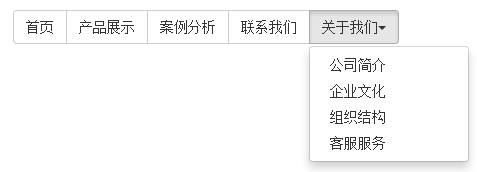
使用的时候,只需要把当初制作下拉菜单的“dropdown”的容器换成“btn-group”,并且和普通的按钮放在同一级。如下所示:
<div class="btn-group"> <button class="btnbtn-default" type="button">首页</button> <button class="btnbtn-default" type="button">产品展示</button> <button class="btnbtn-default" type="button">案例分析</button> <button class="btnbtn-default" type="button">联系我们</button> <div class="btn-group"> <button class="btnbtn-default dropdown-toggle" data-toggle="dropdown" type="button">关于我们<span class="caret"></span></button> <ul class="dropdown-menu"> <li><a href="##">公司简介</a></li> <li><a href="##">企业文化</a></li> <li><a href="##">组织结构</a></li> <li><a href="##">客服服务</a></li> </ul> </div> </div>
实现的样式代码:
/查看bootstrap.css文件第3192行~第3223行/
.btn-group > .btn-group {
float: left;
}
.btn-group > .btn-group:not(:first-child):not(:last-child) > .btn {
border-radius: 0;
}
.btn-group > .btn-group:first-child> .btn:last-child,
.btn-group > .btn-group:first-child> .dropdown-toggle {
border-top-right-radius: 0;
border-bottom-right-radius: 0;
}
.btn-group > .btn-group:last-child> .btn:first-child {
border-top-left-radius: 0;
border-bottom-left-radius: 0;
}
.btn-group .dropdown-toggle:active,
.btn-group.open .dropdown-toggle {
outline: 0;
}
.btn-group > .btn + .dropdown-toggle {
padding-right: 8px;
padding-left: 8px;
}
.btn-group > .btn-lg + .dropdown-toggle {
padding-right: 12px;
padding-left: 12px;
}
.btn-group.open .dropdown-toggle {
-webkit-box-shadow: inset 0 3px 5px rgba(0, 0, 0, .125);
box-shadow: inset 0 3px 5px rgba(0, 0, 0, .125);
}
.btn-group.open .dropdown-toggle.btn-link {
-webkit-box-shadow: none;
box-shadow: none;
}
4、按钮(垂直分组)
前面看到的示例,按钮组都是水平显示的。但在实际运用当中,总会碰到垂直显示的效果。在Bootstrap框架中也提供了这样的风格。我们只需要把水平分组的“btn-group”类名换成“btn-group-vertical”即可。
运行的效果如下:
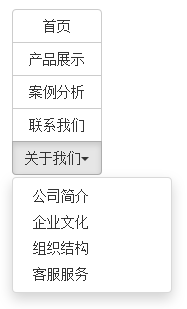
实现垂直分组的样式代码:
/请查看bootstrap.css文件第3234行~第3276行/
.btn-group-vertical > .btn,
.btn-group-vertical > .btn-group,
.btn-group-vertical > .btn-group > .btn {
display: block;
float: none;
width: 100%;
max-width: 100%;
}
.btn-group-vertical > .btn-group > .btn {
float: none;
}
.btn-group-vertical > .btn + .btn,
.btn-group-vertical > .btn + .btn-group,
.btn-group-vertical > .btn-group + .btn,
.btn-group-vertical > .btn-group + .btn-group {
margin-top: -1px;
margin-left: 0;
}
.btn-group-vertical > .btn:not(:first-child):not(:last-child) {
border-radius: 0;
}
.btn-group-vertical > .btn:first-child:not(:last-child) {
border-top-right-radius: 4px;
border-bottom-right-radius: 0;
border-bottom-left-radius: 0;
}
.btn-group-vertical > .btn:last-child:not(:first-child) {
border-top-left-radius: 0;
border-top-right-radius: 0;
border-bottom-left-radius: 4px;
}
.btn-group-vertical > .btn-group:not(:first-child):not(:last-child) > .btn {
border-radius: 0;
}
.btn-group-vertical > .btn-group:first-child:not(:last-child) > .btn:last-child,
.btn-group-vertical > .btn-group:first-child:not(:last-child) > .dropdown-toggle {
border-bottom-right-radius: 0;
border-bottom-left-radius: 0;
}
.btn-group-vertical > .btn-group:last-child:not(:first-child) > .btn:first-child {
border-top-left-radius: 0;
border-top-right-radius: 0;
}
和水平分组按钮不一样的是:
☑ 水平分组按钮第一个按钮左上角和左下角具有圆角以及最后一个按钮右上角和右下角具有圆角
☑ 垂直分组按钮第一个按钮左上角和右上角具有圆角以及最后一个按钮左下角和右下角具有圆角
5、按钮(等分按钮)
等分按钮的效果在移动端上特别的实用。整个按钮组宽度是容器的100%,而按钮组里面的每个按钮平分整个容器宽度。例如,如果你按钮组里面有五个按钮,那么每个按钮是20%的宽度,如果有四个按钮,那么每个按钮是25%宽度,以此类推。
等分按钮也常被称为是自适应分组按钮,其实现方法也非常的简单,只需要在按钮组“btn-group”上追加一个“btn-group-justified”类名,如下所示:
运行效果如下:

实现原理非常简单,把“btn-group-justified”模拟成表格(display:table),而且把里面的按钮模拟成表格单元格(display:table-cell)。具体样式代码如下:
/源码请查看bootstrap.css文件第3277行~第3291行/
.btn-group-justified {
display: table;
width: 100%;
table-layout: fixed;
border-collapse: separate;
}
.btn-group-justified > .btn,
.btn-group-justified > .btn-group {
display: table-cell;
float: none;
width: 1%;
}
.btn-group-justified > .btn-group .btn {
width: 100%;
}
特别声明:在制作等分按钮组时,请尽量使用3499910bf9dac5ae3c52d5ede7383485标签元素来制作按钮,因为使用bb9345e55eb71822850ff156dfde57c8标签元素时,使用display:table在部分浏览器下支持并不友好。
6、按钮下拉菜单
按钮下拉菜单仅从外观上看和上一节介绍的下拉菜单效果基本上是一样的。不同的是在普通的下拉菜单的基础上封装了按钮(.btn)样式效果。简单点说就是点击一个按钮,会显示隐藏的下拉菜单。
按钮下拉菜单其实就是普通的下拉菜单,只不过把“3499910bf9dac5ae3c52d5ede7383485”标签元素换成了“bb9345e55eb71822850ff156dfde57c8”标签元素。唯一不同的是外部容器“div.dropdown”换成了“div.btn-group”。如下所示:
<div class="btn-group"> <button class="btn btn-default dropdown-toggle" data-toggle="dropdown" type="button">按钮下拉菜单<span class="caret"></span></button> <ul class="dropdown-menu"> <li><a href="##">按钮下拉菜单项</a></li> <li><a href="##">按钮下拉菜单项</a></li> <li><a href="##">按钮下拉菜单项</a></li> <li><a href="##">按钮下拉菜单项</a></li> </ul> </div>
实现样式代码如下:
/查看bootstrap.css文件第3204行~第3223行/
.btn-group .dropdown-toggle:active,
.btn-group.open .dropdown-toggle {
outline: 0;
}
.btn-group > .btn + .dropdown-toggle {
padding-right: 8px;
padding-left: 8px;
}
.btn-group > .btn-lg + .dropdown-toggle {
padding-right: 12px;
padding-left: 12px;
}
.btn-group.open .dropdown-toggle {
-webkit-box-shadow: inset 0 3px 5px rgba(0, 0, 0, .125);
box-shadow: inset 0 3px 5px rgba(0, 0, 0, .125);
}
.btn-group.open .dropdown-toggle.btn-link {
-webkit-box-shadow: none;
box-shadow: none;
}
运行的效果如下:
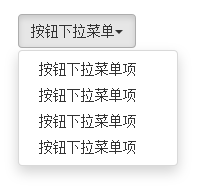
7、按钮的向下向上三角形
按钮的向下三角形,我们是通过在bb9345e55eb71822850ff156dfde57c8标签中添加一个“45a2772a6b6107b401db3c9b82c049c2”标签元素,并且命名为“caret”:
这个三角形完全是通过CSS代码来实现的:
/源码请查看bootstrap.css文件第2994行~第3003行/
.caret {
display: inline-block;
width: 0;
height: 0;
margin-left: 2px;
vertical-align: middle;
border-top: 4px solid;
border-right: 4px solid transparent;
border-left: 4px solid transparent;
}
另外在按钮中的三角形“caret”做了一定的样式处理:
/源码查看bootstrap.css文件第3224行~第3233行/
.btn .caret {
margin-left: 0;
}
.btn-lg .caret {
border-width: 5px 5px 0;
border-bottom-width: 0;
}
.dropup .btn-lg .caret {
border-width: 0 5px 5px;
}
有的时候我们的下拉菜单会向上弹起,这个时候我们的三角方向需要朝上显示,实现方法:需要在“.btn-group”类上追加“dropup”类名(这也是做向上弹起下拉菜单要用的类名)。
/源码请查看bootstrap.css文件第3109行~第3114行/
.dropup .caret,
.navbar-fixed-bottom .dropdown .caret {
content: "";
border-top: 0;
border-bottom: 4px solid;
}
上面代码中可以看出,向上三角与向下三角的区别:其实就是改变了一个border-bottom的值。
下面是向上弹起菜单的例子:
<div class="btn-group dropup"> <button class="btn btn-default dropdown-toggle" data-toggle="dropdown" type="button">按钮下拉菜单<span class="caret"></span></button> <ul class="dropdown-menu"> <li><a href="##">按钮下拉菜单项</a></li> <li><a href="##">按钮下拉菜单项</a></li> <li><a href="##">按钮下拉菜单项</a></li> <li><a href="##">按钮下拉菜单项</a></li> </ul> </div>
运行效果如下:
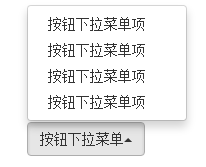
以上就是关于Bootstrap按钮组工具栏的全部内容,希望对大家的学习有所帮助。
Artikel berkaitan
Lihat lagi- Analisis mendalam bagi komponen kumpulan senarai Bootstrap
- Penjelasan terperinci tentang fungsi JavaScript kari
- Contoh lengkap penjanaan kata laluan JS dan pengesanan kekuatan (dengan muat turun kod sumber demo)
- Angularjs menyepadukan UI WeChat (weui)
- Cara cepat bertukar antara Cina Tradisional dan Cina Ringkas dengan JavaScript dan helah untuk tapak web menyokong pertukaran antara kemahiran_javascript Cina Ringkas dan Tradisional

